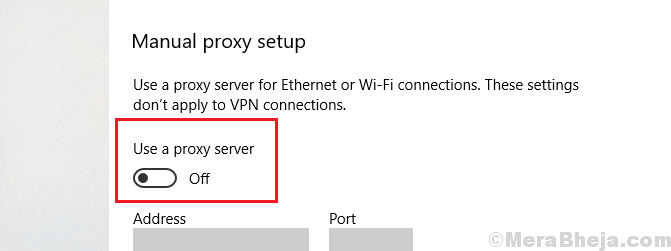ファイルにアクセスしたり、プログラムを実行したり、外部ストレージデバイスで新しいフォルダを削除/作成したりする場合、非常にイライラする可能性があります。「要求された操作には昇格が必要です:エラー740‘. エラーを修正しない限り、ファイルにアクセスすることはできません。 あなたがこの問題に直面しているなら、あなたは一人ではありません。 Windows10ユーザーの多くがエラーについて報告しています。
「要求された操作には昇格が必要です:エラー740」は、外部ストレージデバイス上のファイルにアクセスするために、ローカル管理の所有権が必要であることを示しています。 ここで、この問題を修正するには、デバイスの所有者に管理者アカウントを追加する必要があります。 修正を実行する前に、これらの簡単な回避策を試すことができます。
初期の回避策-
1. 外付けドライブをイジェクトする コンピュータから物理的に移動してから、ドライブを再度挿入します。 ファイルエラーに自由にアクセスできるか確認してください。
2. 再起動 コンピュータを使用して、外付けドライブ上のファイルにアクセスできるかどうかを確認します。
それでも問題が発生する場合は、修正を行ってください。
修正-1プログラムを管理者として実行する
あなたが直面している問題は、管理者としてプログラムを開くことで解決できます。 常に管理者権限を要求するようにアプリケーションを設定するには、次の手順に従います-
1. 開きたいアプリケーションを見つけて、 右クリック その上に。 クリック "プロパティ“.
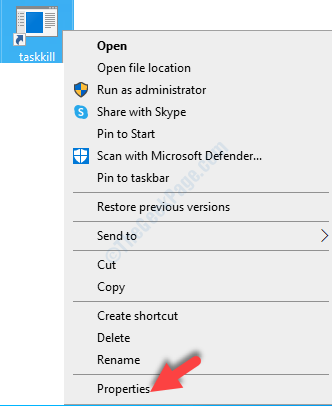
2. 「互換性" タブ。
3. 次に、「このプログラムを管理者として実行する“. チェックボックスにチェックマークが表示されます。
4. 次に、「適用する」 および「OK"。
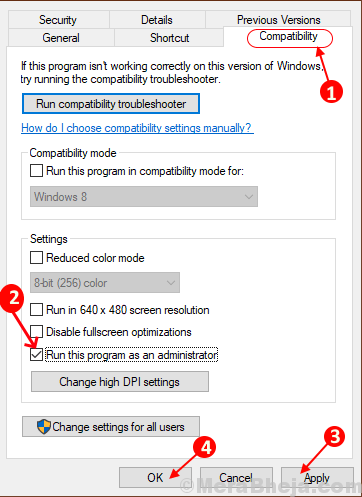
リブート コンピュータを使用して、アプリケーションを実行してみてください。
それでもエラーが発生する場合は、次の修正を行ってください。
修正2–コンピューターのユーザーアカウント制御を無効にする
時々、のプロンプト ユーザーアカウント制御 この問題を引き起こす可能性があります。 したがって、 ユーザーアカウント制御(UAC) あなたの問題を解決することができます。 UACを無効にするには、次の手順に従います-
1. 「」と入力しますユーザーアカウント制御の設定を変更するWindowsアイコンの横にある検索ボックスの「」。
2. 次に、「ユーザーアカウント制御の設定を変更する」をクリックして、ユーザーアカウント制御設定を開きます。
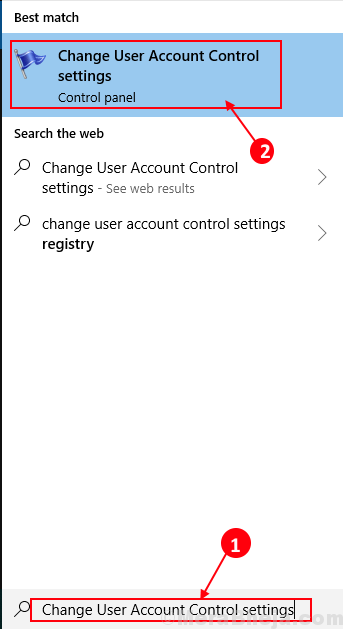
3. これで、UACウィンドウで、「」の間に青いスライダーが表示されます。常に通知する」と「通知しない“.
4. スライダーを「通知しない「。今度は「OK“.

次に、コンピュータを再起動して変更を保存します。
外付けドライブのファイルにアクセスできるかどうかを確認してください。 それでも問題が解決しない場合は、次の修正に進んでください。
修正3–グループポリシーエディターのセキュリティオプションを変更する
‘を無効にすることができますプロンプトなしで昇格「要求された操作には昇格が必要です:エラー740」の問題を解決できるグループポリシーエディターの「」。 セキュリティオプションを変更するには、次の手順に従います-
1. 押す Windows + R 次に入力します」gpedit.msc“. 次に、「入るキーボードから」キー。
ローカルグループポリシーエディター 開かれます。
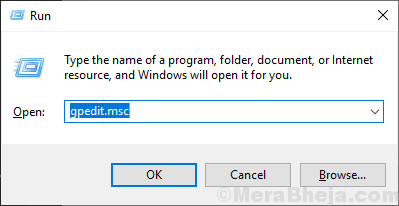
2. の中に ローカルグループポリシーエディター、この場所に移動します-
コンピューターの構成> Windowsの設定>セキュリティの設定>ローカルポリシー>セキュリティオプション
ダブルクリック オン "セキュリティオプション」をクリックしてフォルダを開きます。
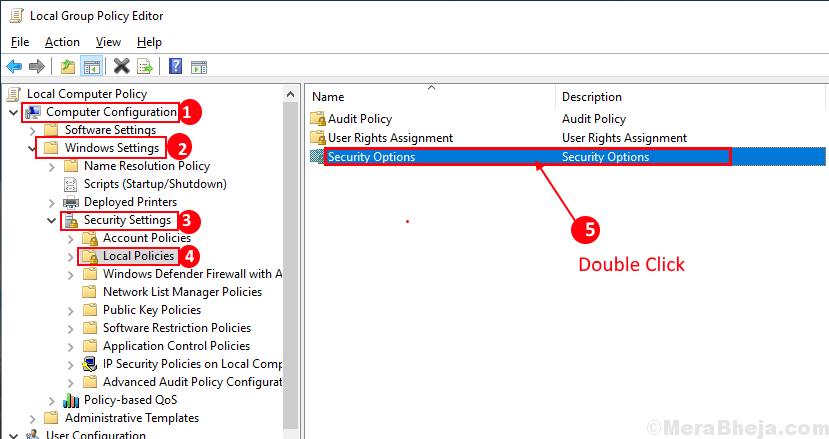
3. さて、「セキュリティオプション」フォルダで、下にスクロールして「」を見つけますユーザーアカウント制御:管理者承認モードでの管理者に対する昇格プロンプトの動作“.
4. ダブルクリック その上でその設定を開きます。
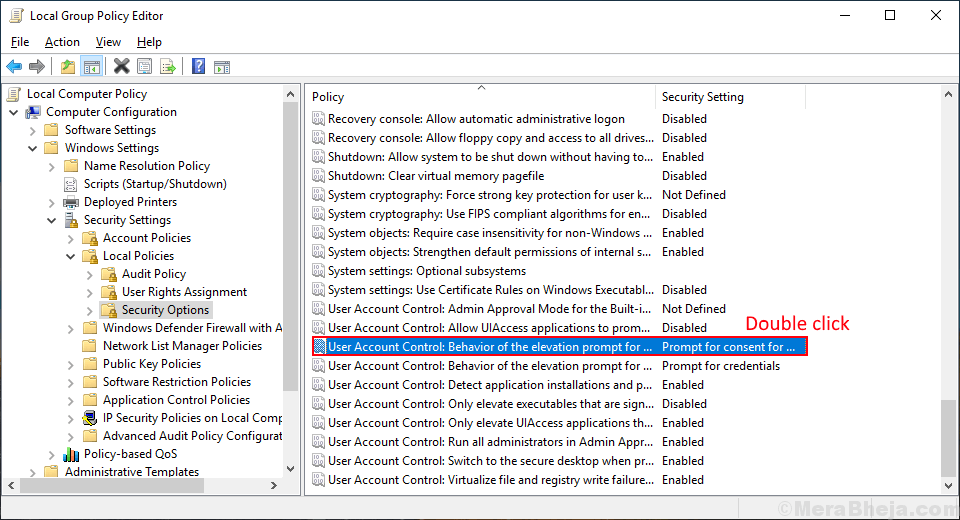
5. の中に ローカルセキュリティ設定 タブでドロップダウンをクリックし、「プロンプトなしで昇格“.

6. 次に、「適用する」と「OK“.
リブート あなたのコンピュータ。
外付けドライブ上のファイルにアクセスして、ソリューションが機能したかどうかを確認します。 それでもエラーが発生する場合は、次の修正に進んでください。
修正-4フォルダの権限を変更する
フォルダの権限を変更すると、「要求された操作には昇格が必要です:エラー740‘. 許可されたユーザーとしてローカル管理アカウントを追加する必要があります。 これを行うには、次の手順に従います-
1. 問題が発生しているフォルダを見つけて、 右クリック その上に。 クリック "プロパティ“.

2. 「セキュリティ」タブをクリックし、「高度な」オプション。
![[セキュリティ]タブ](/f/f287a3ecea5499c05947b6aec72eb29d.png)
3. [セキュリティの詳細設定]ウィンドウで、 小切手 オプション "すべての子オブジェクトのアクセス許可エントリを、このオブジェクトから継承可能なアクセス許可エントリに置き換えます“.

次に、「適用する」と「OK」を使用して変更を保存します。
エクスプローラーを閉じて 再起動 あなたのコンピュータ。 外付けドライブのファイルにアクセスできるかどうかを確認してください。
‘に関するあなたの問題要求された操作には昇格が必要です:エラー740‘を解決する必要があります。